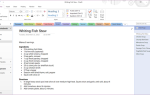Организация электронной почты — проклятие офисной жизни. Когда вы работаете в большой команде, обычно каждый день вы получаете десятки электронных писем, и если у вас есть какой-либо общедоступный адрес электронной почты, вы можете получить сотни. Легко утонуть под всеми этими электронными письмами.
И печально то, что большинство из нас используют только две категории электронной почты: Входящие и Корзина. Добавьте несколько учетных записей электронной почты, и вы получите рецепт хаоса. Если вы боитесь открыть свою папку «Входящие», вы можете воспользоваться суб-метками Gmail.
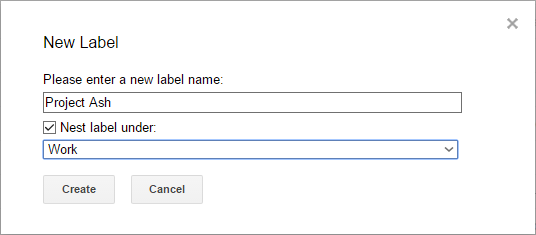
Например, вы можете создать метку «Работа», а затем суб-метки для разных проектов, суб-метку для возмещаемых чеков, суб-метку для нитей между вами и вашим боссом и т. Д.
- Нажмите на стрелку на боковой панели, чтобы открыть меню, и полностью внизу нажмите на Создать новый ярлык.
- Дайте лейблу имя, как хотите.
- Нажмите Создать новый ярлык снова.
- На этот раз дайте метке имя, включите Ярлык гнезда под, и выберите метку, которую вы хотите использовать в качестве родительской метки.
Не забудьте повысить эффективность своей Gmail и другими способами, такими как использование фильтров для дополнительной организации.
, используя пересылку, чтобы помочь автоматизировать
и использование псевдонимов для уменьшения спама
,
Как вы используете ярлыки в Gmail? Есть какие-то другие советы Gmail для нас? Поделитесь с нами в комментариях ниже!